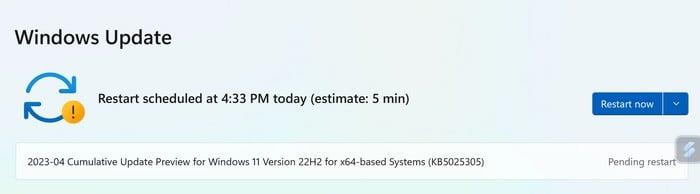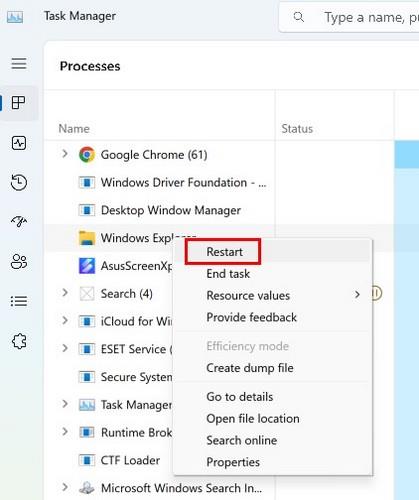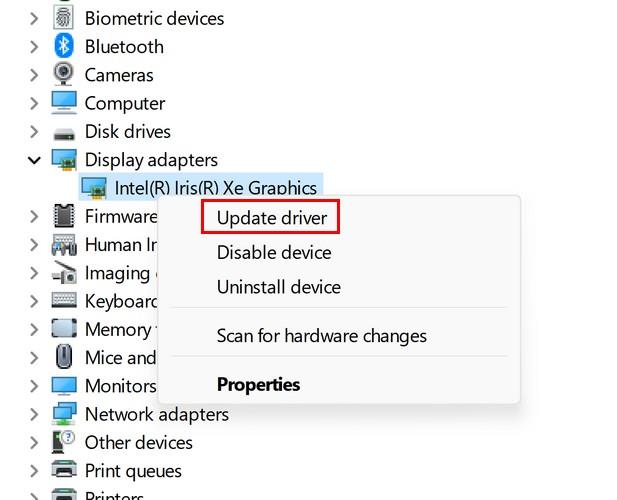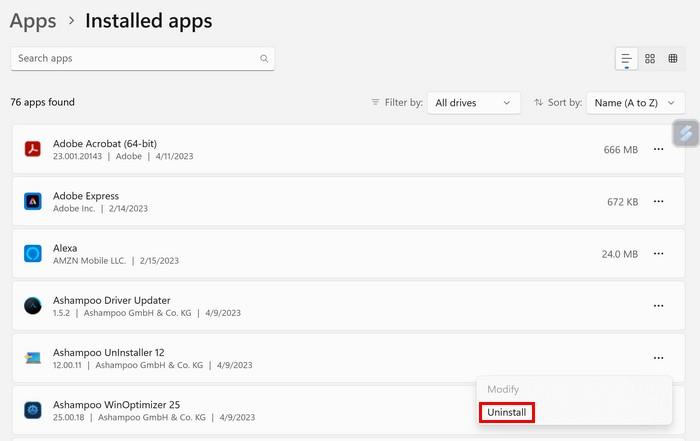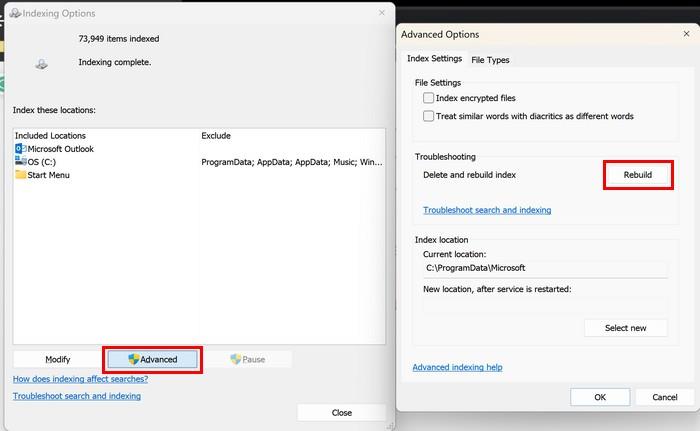Справа в тому, що меню «Пуск» не працює на комп’ютері з Windows 11, може викликати розчарування. Ви користуєтеся ним щодня, і тепер доводиться використовувати цей час, щоб виправити це, може здатися приголомшливим. Ось кілька корисних порад, які ви можете спробувати вирішити проблеми з меню «Пуск», які вже спричинили достатньо незручностей.
Виправте, що меню «Пуск» Windows 11 не працює за допомогою основних виправлень
Ви можете пропустити основні виправлення, думаючи, що вони можуть не допомогти. Але завжди найкраще починати з них, оскільки ви заощадите час і не будете мати справу з виправленнями, які потребують більше часу для застосування.
Основні виправлення
Перезавантаження комп’ютера з Windows 11 — це виправлення, з якого ви можете почати. Це може бути щось, про що ви вже думали, але це може бути те, що потрібно вашому комп’ютеру. Якщо це не допомогло, можна оновити комп’ютер Windows. Можливо, причиною цієї проблеми є збій, який ви не можете контролювати, і виправлення прийде як виправлення помилки, яке Microsoft має надіслати.
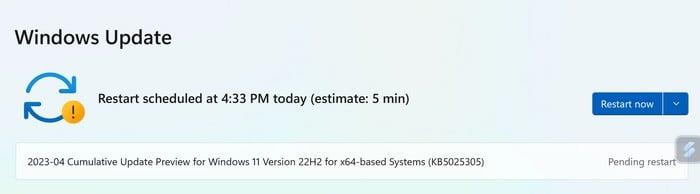
Windows Update
Ви можете перевірити наявність оновлень, натиснувши клавіші Windows + I, щоб перейти до налаштувань . Натисніть «Оновлення Windows» унизу ліворуч. Угорі має з’явитися повідомлення про те, чи ви в курсі подій. Якщо є оновлення, що очікує на розгляд, натисніть «Установити», і вам потрібно буде перезавантажити комп’ютер.
Виправлення непрацюючого меню «Пуск» у Windows 11 шляхом перезапуску Провідника Windows
Перезапуск Windows Explorer може здатися більш спокусливим, оскільки існує лише один процес для перезапуску. Таким чином ви зможете тримати всі вікна та вкладки відкритими, щоб продовжувати роботу. Відкрийте диспетчер завдань за допомогою бажаного способу. Якщо у вас його немає, ви можете відкрити його, ввівши «Диспетчер завдань» у поле пошуку або натиснувши Ctrl + Alt + Delete . Виберіть «Диспетчер завдань» у списку на дисплеї. Коли відкриється диспетчер завдань, клацніть правою кнопкою миші Провідник Windows і виберіть Перезапустити . Не хвилюйтеся, якщо ви бачите, що ваш екран на мить стає білим.
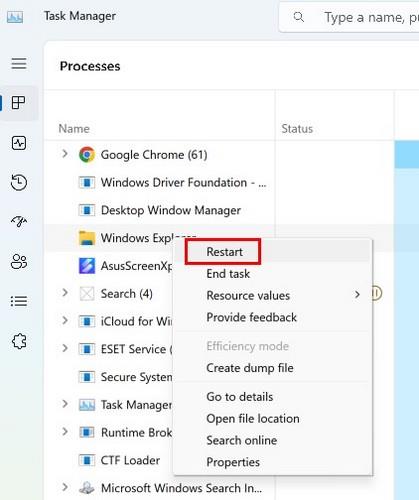
Оновлення Провідника Windows 11
Виправте, що командний рядок не працює за допомогою командного рядка
Пошкоджені файли можуть спричинити різноманітні проблеми та спричинити проблеми з меню «Пуск». Ви повинні використовувати командний рядок як адміністратор, щоб виправити ці пошкоджені файли. Введіть «Командний рядок» у полі пошуку та, коли воно з’явиться в результатах, виберіть параметр «Запустити від імені адміністратора».
Коли він запущений, введіть наступний код і натисніть enter DISM /Online /Cleanup-Image /RestoreHealth
Процес займе кілька хвилин, тож ви можете ненадовго відпочити або випити ще чашку кави. Якщо процедура пройде добре, ви отримаєте повідомлення про це. Наступний код для введення буде sfc /scannow і натисніть enter . Цей процес не триватиме так довго, як інший, і він повідомить вам, якщо знайде щось для виправлення.
Виправте, що меню «Пуск» не працює, оновивши драйвери графіки
Якщо графічні драйвери не оновлені, це може спричинити проблеми, подібні до вашої. Щоб оновити драйвери відеокарти:
- Відкрийте диспетчер пристроїв, натиснувши клавіші Windows + X
- Натисніть стрілку, щоб розгорнути Display Adapters
- Клацніть правою кнопкою миші відеокарту та виберіть Оновити драйвер.
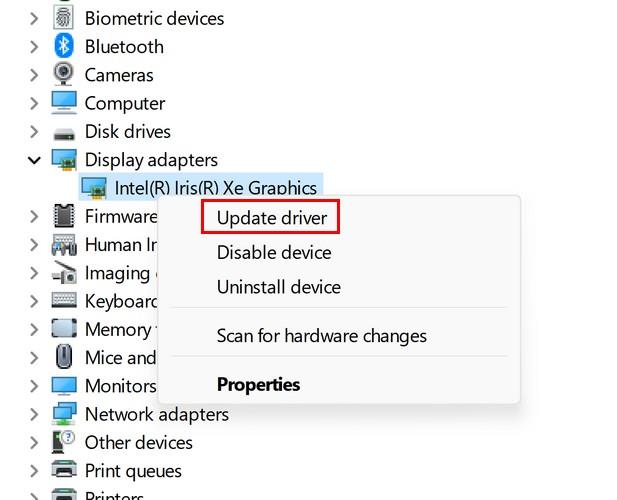
Оновлення драйверів Windows 11
У наступному вікні виберіть Автоматичний пошук драйверів. Якщо ви отримаєте повідомлення про те, що у вас уже встановлено найкращі драйвери, натисніть Пошук оновлень драйверів у Windows Update. Ви перейдете до налаштувань і встановите всі незавершені оновлення. Не забудьте закрити всі вікна.
Виправити проблему, коли меню «Пуск» Windows 11 не працює Повторна реєстрація програми
Повторна реєстрація програми не буде остаточним рішенням. Вам потрібно буде повторити це, якщо у вас знову виникне проблема. Відкрийте PowerShell як адміністратор. Натисніть клавіші Windows + S і введіть PowerShell. Клацніть опцію Запуск від імені адміністратора.
Get-appxpackage -all *shellexperience* -packagetype bundle |% {add-appxpackage -register -disabledevelopmentmode ($_.installlocation + “\appxmetadata\appxbundlemanifest.xml”)}
Виправлення неполадок меню «Пуск» у Windows 11. Видалення програм сторонніх розробників
Проблеми з меню «Пуск» виникли відразу після встановлення програми стороннього розробника? У такому випадку спробуйте видалити його, щоб побачити, чи проблема зникне. Щоб видалити програму:
- Натисніть клавіші Windows + I до Налаштувань
- У налаштуваннях перейдіть до додатків
- Встановлені програми
- Знайдіть встановлену програму
- Натисніть на крапки праворуч і виберіть «Видалити».
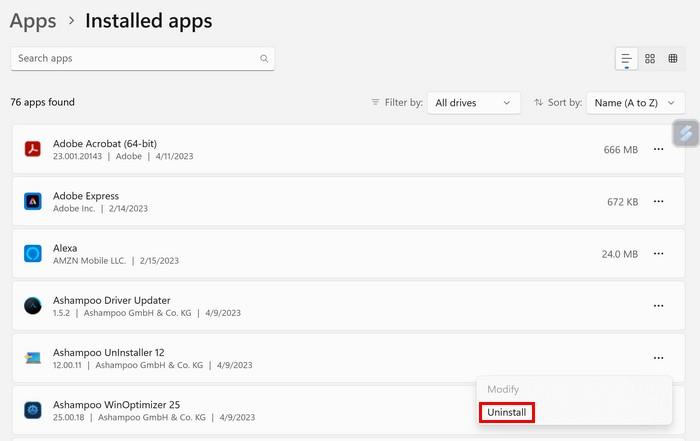
Видалення програм у Windows 11
Якщо ви не хочете видаляти програму, спробуйте запустити комп’ютер у безпечному режимі. Таким чином ви можете виключити цю можливість, не видаляючи програму. Ви можете завантажитися в безпечному режимі:
- Перехід до налаштувань (Win +I)
- система
- Варіант відновлення
- Перезапуск (розширений запуск)
- Перезапустіть зараз
- Усунення несправностей
- Розширені опції
- Параметри запуску
- Перезапустіть
- Виберіть варіант чотири, п’ять або шість
Виправте, що меню «Пуск» Windows 11 не працює за допомогою параметрів індексування
Ви також можете спробувати перебудувати пошуковий індекс, щоб вирішити проблеми з меню «Пуск». Ви можете зробити це, натиснувши клавіші Windows + R і ввівши control /name Microsoft.IndexingOptions
Коли з’явиться вікно «Параметри індексування», натисніть «Змінити» . Нове вікно, яке з’явиться, буде вікном «Індексовані розташування». Клацніть опцію «Показати всі розташування» та зніміть прапорці для всіх перелічених місць . Натисніть OK . Переконайтеся, що ви перебуваєте у вікні Параметри індексування та натисніть кнопку Додатково .
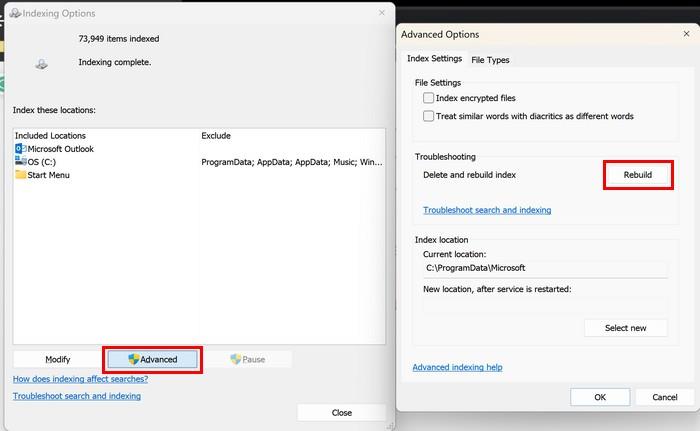
Розширені опції
Коли відкриється друге вікно, натисніть « Додатково» та натисніть «Перебудувати» . Ви повинні побачити повідомлення про те, що результати пошуку та перегляду можуть бути неповними. Натисніть OK. Після завершення процесу перезавантажте комп’ютер і подивіться, як працює ваше меню «Пуск».
Подальше читання
Коли проблеми з меню «Пуск» будуть усунені, ось деякі матеріали для читання про те, що ви можете зробити. Наприклад, ви можете побачити, як можна закріпити файл або папку в меню «Пуск» . Або, якщо ви бачите, що ваші програми можуть бути більш упорядкованими, ось кілька порад щодо їх упорядкування . У новому меню «Пуск» може бути багато корисних речей, але якщо замість цього ви хочете повернути старе меню «Пуск» , ось як це можна зробити.
Висновок
Вирішення проблем із меню «Пуск» може бути неприємним. Хороша новина полягає в тому, що є різні поради, які можна спробувати вирішити проблеми. Якщо один не працює, ви завжди можете спробувати решту. Як довго ви займалися цим питанням? Дайте мені знати в коментарях нижче та не забудьте поділитися статтею з іншими в соціальних мережах.